パワーポイントー配布資料の印刷の続き
130%に拡大して PDFファイルで保存してヘッダーとページを作るというのが前の方法だった。ほとんど同じなんだけど、パワーポイントの方で1枚に印刷するスライド枚数を設定するのではなく、プリンタのドライバのほうでスライド枚数を設定しても同じだ。こっちのほうが何%拡大したらいいのか悩まないのでいい。
Macinosh での説明だがWindows でも同じはずだし、プリンタが異なると、プリント・プロンプトが異なるだけだろう。
ページ設定(これはパワーポイントの設定だ)で、デフォルトのままにする。ヘッダーやフッターの設定は意味がないからやらない。設定しても印刷されないからだ。
プリントのプロンプトで、印刷対象はデフォルトの設定のスライドのままにする。配布資料を選ばない。スライドに枠をつけてプリントする にチェックをつけない
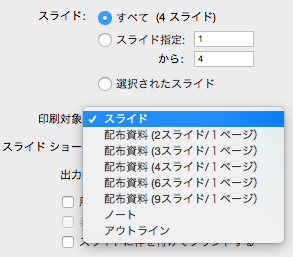
印刷部数と印刷ページというプリンタのドライバの方の設定を変更する。レイアウトを選び1ページ2枚とする。
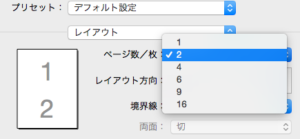
スライドに枠をつけたかったら、ここで境界線に極細線を選ぶのがいいだろう。
このまま印刷してかまわないが、ページ番号とかヘッダーがない。そこでPDFファイルとして保存し、Acrobat のほうでヘッダーやフッターを書き加え印刷する。
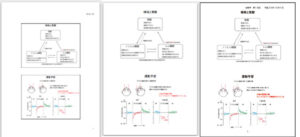
左から、パワーポイントのデフォルト、先の記事の130%拡大→PDF、今回の方法だ。
真ん中と右とほとんど同じだ。
[ 追記 ] さらにWinについてもまとめた記事だ。